参考链接
准备前提
- 提前安装好node.js左边的那个
- 提前安装好Git
- 提前注册好一个github账号
- 如果文章图片没有显示,请自行挂代理
操作步骤
- 在本地找个目录放博客源文件,路径不要有中文
- 在选定的目录中,右键
Git Bash Here - 使用npm命令安装Hexo,输入:
npm install -g hexo-cli //安装hexo
hexo init blog //初始化一个名为blog的项目
cd blog //进入blog
hexo g //编译构建
构建好的效果: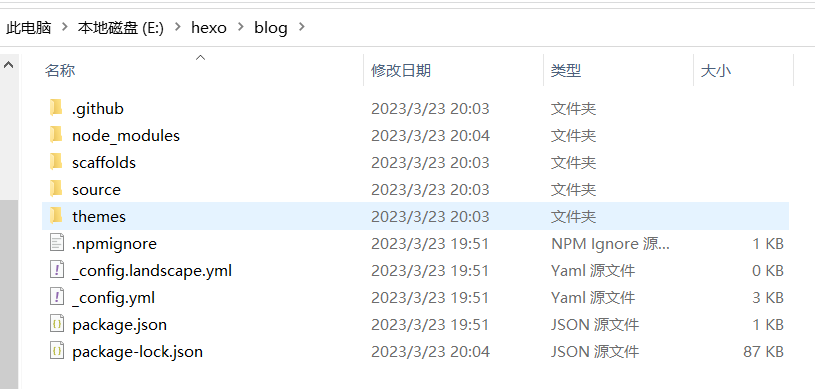
- cd进入这个目录
为了检测我们的网站雏形,分别按顺序输入以下三条命令:
plain
hexo new test_my_site //博客新建一个文章
hexo g //构建
hexo s //启动服务
之后就可以访问127.0.0.1:4000访问blog了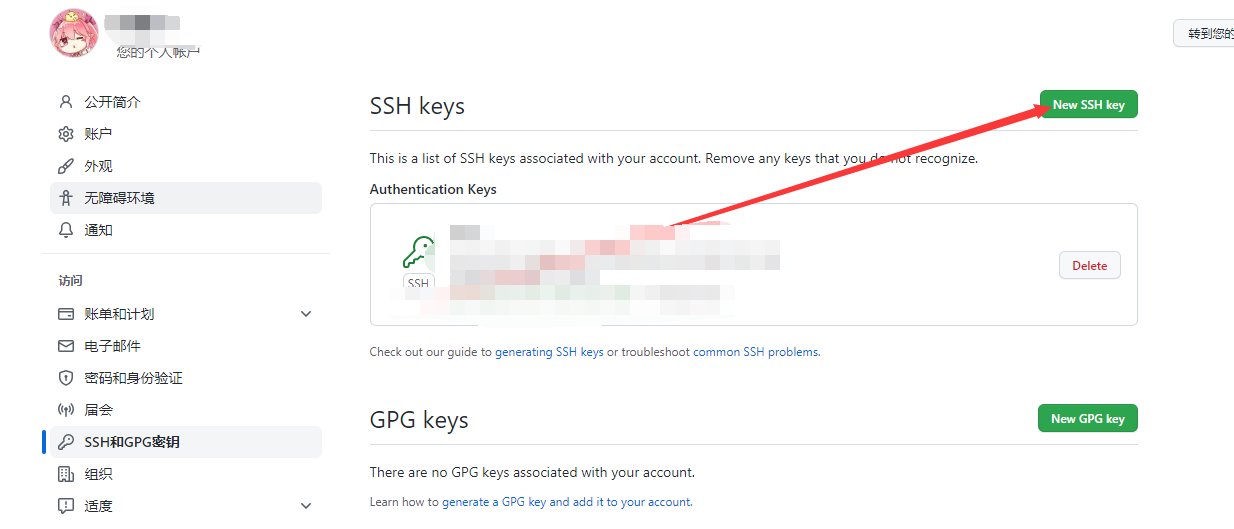
[](mailto:git@github.com)
- 如果提示Are you sure you want to continue connecting (yes/no)?,输入yes,然后会看到下面这个,就算成功:
Hi liuxianan! You’ve successfully authenticated, but GitHub does not provide shell access.
- 在选中的位置(blog目录下)打开cmd(以管理员身份)
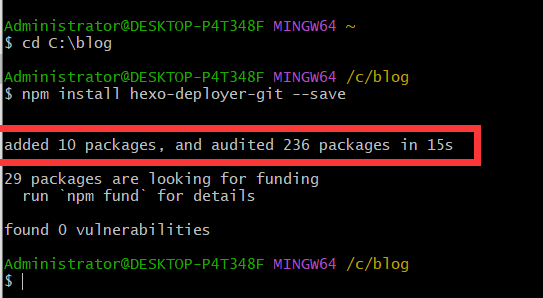
- 在上一个
Git Bash Here还需要继续配置
plain
git config --global user.name "luozhixiaowo"// 你的github用户名,非昵称
git config --global user.email "xxx@qq.com"// 填写你的github注册邮箱- 准备上传代码
- 在github上新建一个存储库,命名为
github的用户名.github.io - 编辑_config.yml文件,在最后改成这样
plain
deploy:
type: git
repository: git@github.com:luozhixiaowo/luozhixiaowo.github.io.git
branch: main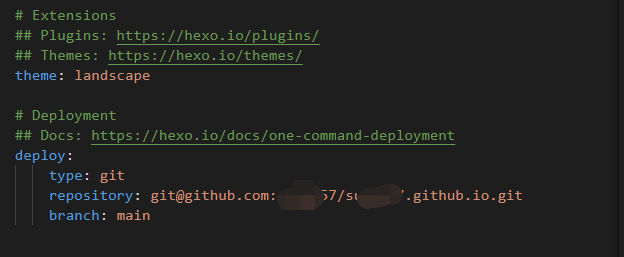
- 注意保持格式,缩进不对,会导致一会儿,上传不成功
- 最后上传
每次上传成功之后,需要等待1-3分钟,用来刷新页面
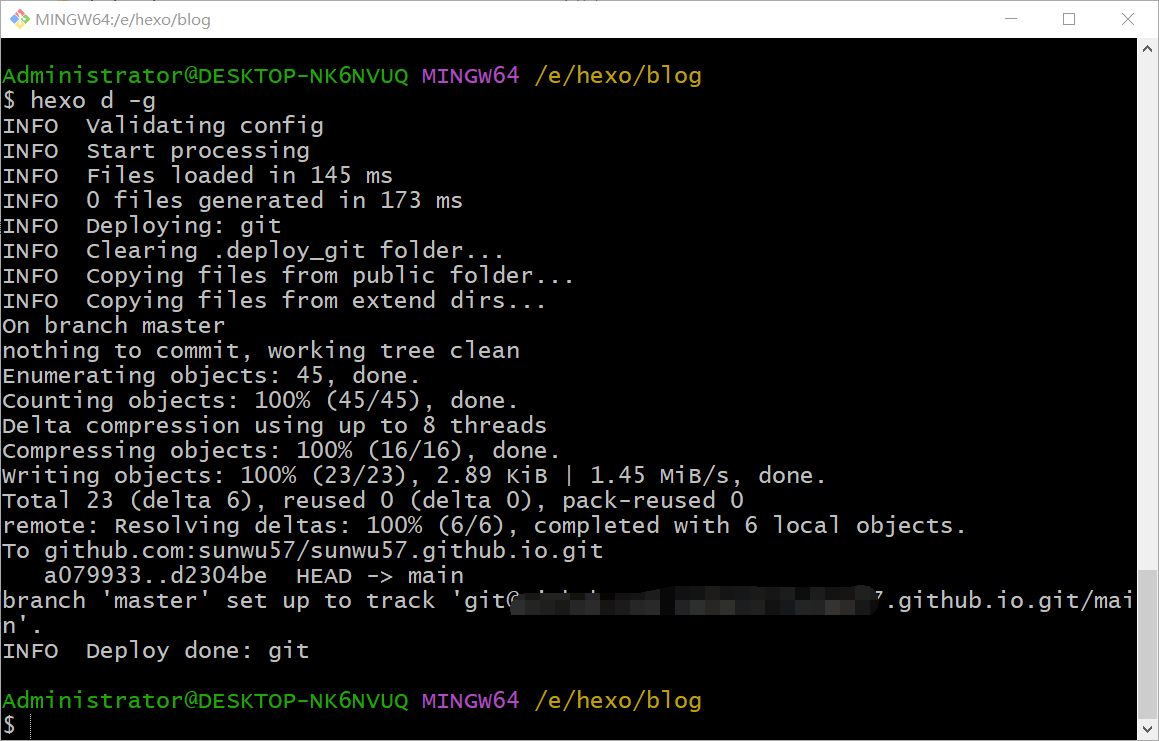
- 在创建的存储库的设置中-pages-如图设置
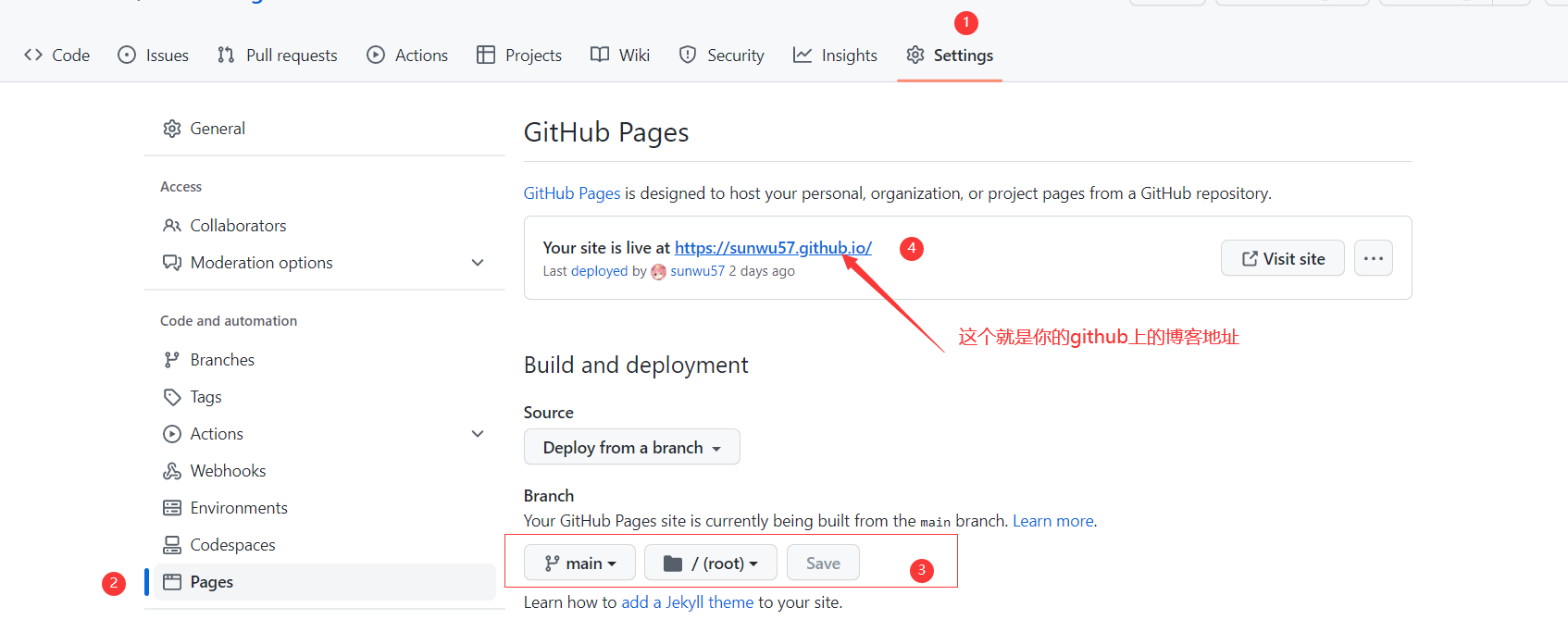
- hexo命令介绍
plain
hexo n "我的博客" == hexo new "我的博客" #新建文章
hexo new page "pageName" #新建页面
hexo g == hexo generate #生成
hexo s == hexo server #启动服务预览
hexo d == hexo deploy #部署
hexo server #Hexo会监视文件变动并自动更新,无须重启服务器
hexo server -s #静态模式
hexo server -p 5000 #更改端口
hexo server -i 192.168.1.1 #自定义 IP
hexo clean #清除缓存,若是网页正常情况下可以忽略这条命令
hexo version #查看Hexo的版本
hexo generate #生成静态页面至public目录
hexo s -g #生成并本地预览
hexo d -g #生成并上传- hexo目录结构
+-- .deploy #hexo deploy生成的文件
+-- node_modules #npm组件
+-- public #生成的静态网页文件
+--scaffolds #模板
+-- source #博客正文和其他源文件
| +-- _posts #我们自己写的文章以md结尾
+-- themes #主题
+-- _config.yml #全局配置文件
-- package.json #定义了hexo所需要的各种模块
- 选择一个自己喜欢的主题,不知道有什么好用的主题可以直接,B站搜
HEXO主题
这里我用的是3-hexo使用说明 | 叶落阁 (yelog.org) - 关于如何写笔记看下一篇typora+PicGo+LskyPro+Obsidian实现文章管理
- markdown语法实例